电脑硬盘是存储电脑操作系统和用户数据的关键部件。然而,由于错误的设置可能导致系统故障、数据丢失和性能下降等问题。本文将介绍一些常见的电脑硬盘设置错误及...
2025-09-13 195 硬盘设置错误
在使用电脑的过程中,有时由于硬盘设置错误,导致电脑无法正常开机。本文将介绍如何解决这个问题,帮助读者快速恢复电脑的正常使用。

检查硬盘连接是否正确
首先要检查硬盘的连接是否正确,包括数据线和电源线是否牢固连接在硬盘和主板上,如果发现松动或者脱落,要重新插拔连接。
检查BIOS设置是否正确
进入BIOS界面,检查硬盘的识别情况,确保BIOS中显示的硬盘信息与实际情况一致。如果有错误的话,可以尝试重新设置或者恢复默认设置。

修复引导记录
使用系统安装光盘或者U盘进入恢复模式,选择修复引导记录的选项。这将帮助修复因硬盘设置错误导致的启动问题。
更换硬盘数据线和电源线
如果之前检查了连接没有问题,可以尝试更换硬盘的数据线和电源线,有时候这些线松动或者损坏也会导致电脑无法开机。
重新安装操作系统
如果以上方法都没有解决问题,可以考虑重新安装操作系统。这将清除硬盘上的所有数据,请确保提前备份好重要的文件。
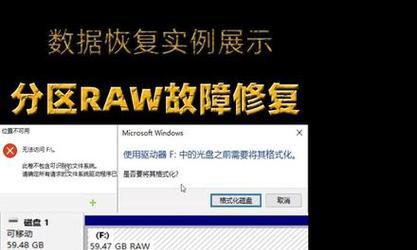
检查硬盘是否损坏
使用硬盘健康检测工具,检查硬盘是否有坏道或者其他物理损坏。如果发现硬盘损坏,需要及时更换。
清理硬盘空间
硬盘空间不足也会导致电脑无法正常开机,通过删除不必要的文件和程序,释放硬盘空间,可以尝试解决问题。
升级或更新硬盘驱动程序
确保硬盘驱动程序是最新的版本,可以避免一些兼容性问题导致的无法开机情况。
恢复系统到之前的状态
使用系统还原功能,将电脑恢复到之前的工作状态。这可以解决一些因软件或者设置更改引起的无法开机问题。
重置CMOS设置
重置CMOS设置可以清除BIOS中保存的设置,恢复到默认状态。这个方法需要小心操作,可以在主板上找到CMOS电池拔下来一段时间再插入。
清理电脑内部灰尘
电脑内部积累的灰尘可能导致硬件故障,包括硬盘无法正常工作。使用压缩气罐等工具清理电脑内部的灰尘。
检查硬盘是否被病毒感染
运行杀毒软件对硬盘进行全面扫描,排除病毒感染导致的无法开机问题。
重新安装硬盘
如果以上方法都没有解决问题,可以尝试将硬盘重新插拔或者更换硬盘插槽,确保硬盘正确连接。
请专业人士帮忙修复
如果您对电脑硬件不熟悉,或者尝试了以上方法依然无法解决问题,建议咨询专业人士的帮助,以免造成更严重的损坏。
硬盘设置错误导致电脑无法开机是一个常见的问题,但是通过检查连接、修复引导记录、更换线材等方法,大部分问题都可以解决。如果无法自行解决,不要犹豫寻求专业人士的帮助,以确保电脑能够尽快恢复正常使用。
标签: 硬盘设置错误
相关文章

电脑硬盘是存储电脑操作系统和用户数据的关键部件。然而,由于错误的设置可能导致系统故障、数据丢失和性能下降等问题。本文将介绍一些常见的电脑硬盘设置错误及...
2025-09-13 195 硬盘设置错误
最新评论